У цьому уроці ми з вами розглянемо процес створення пошти на одному з найпопулярніших поштових клієнтів Mail.Ru.
Не для кого не секрет, що кожен користувач у мережі інтернет повинен мати хоча б одну електронну пошту. Тому в цьому уроці ми якраз і відповімо на питання, як створити електронну пошту, а допоможе нам у цьому поштовий клієнт mail.ru.
Після цього у вашому браузері з'явиться головна сторінка пошти майл. Далі вам потрібно натиснути ліву кнопкумиші на посиланні "Реєстрація в пошті", після чого ви перейдете на сторінку реєстрації поштової скриньки Mail.ru.

На сторінці, що знову відкрилася, вам необхідно заповнити всі обов'язкові поля:
У рядку "Ім'я" пишемо своє ім'я.
У рядку "Прізвище" пишемо своє прізвище.
У рядку "День народження" вказуємо день, місяць та рік народження.
У рядку "Місто" можна залишити порожнім.
У рядку "Підлога" вкажіть свою підлогу.
У полі "Поштова скринька" пишемо ім'я вашої майбутньої поштової скриньки, яку ви хочете створити (пишемо англійськими літерами). Ім'я має бути унікальним і раніше ніким не використовуватись. Про це вам повідомить зелена галочка праворуч від цього поля. Також нам необхідно вибрати доменну частину пошти, яка йтиме після так званої "Сабаки". Це може бути mail.ru, bk.ru, inbox.ru, b list.ru. Вибирайте той, що вам найбільше підходить.
Ще трохи нижче нам необхідно ввести пароль для входу у вашу майбутню скриньку, і повторити його введення трохи нижче, щоб сайт був впевнений, що ви не помилилися при його наборі вперше. Праворуч від цього поля сайт підкаже вам складність пароля, що вводиться. Рекомендація від себе – чим складніший пароль, тим краще. Щоправда, обов'язково запам'ятайте, а ще краще запішіть його, щоб не забути.
На останньому етапі реєстрації вашої пошти необхідно ввести номер телефону або створити Секретне питання. Ця процедура необхідна для відновлення доступу до вашої поштової скриньки, якщо ви втратите якісь дані, тобто. логін чи його пароль. Мої порадою буде прив'язати Поштова скринькадо вашого стільникового телефону. Це зайвий раз убезпечить вас від злому вашої пошти зловмисникам у випадку, якщо ви створили надто просте секретне запитання та відповідь.

Після заповнення всіх обов'язкових полів форми вам необхідно натиснути на кнопку "Зареєструватися". З'явиться спливаюче вікно, до якого необхідно буде ввести в спеціальне поле код, який показується поруч.

Вітаю, ви стали ще одним власником власної електронної поштової скриньки на сервісі mail.ru. Тепер, щоб увійти в нього, вам необхідно буде, при вході на сайт, ввести свій логін та пароль у спеціальну форму, яка знаходиться на головній сторінцісайту у лівому верхньому кутку.
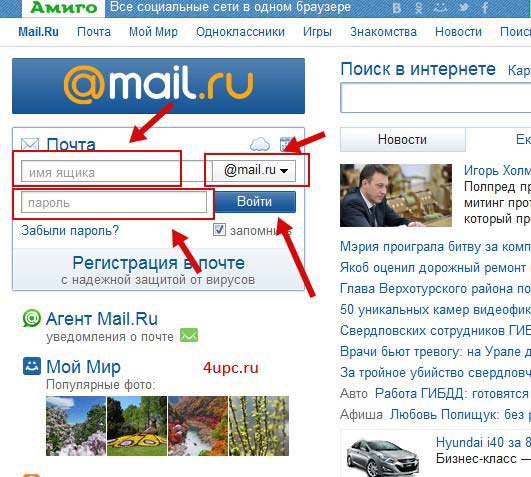
Якщо там вже відображається адреса вашої пошти, то достатньо буде перейти за посиланням "Вхідні", тому що ви вже знаходитесь у вашій пошті.
Новий ТОП-проект від надійного адміну, РЕЄСТРУЙСЯ!
Залишайтесь в курсі оновлень сайту, обов'язково підписуйтесь на канал Youtubeта групу
Створити власну поштову скриньку в національній поштовій службі @mail.ru надзвичайно просто. Упевнений, багато хто з вас мають такі ящики. Але точно також я ЗНАЮ, що деякі зазнають певних труднощів при його створенні.
Отже, якщо Ви в Інтернеті, то в рядку браузера маємо набрати http://www.mail.ru
Рис.1. Вид рядка браузера
Коли натиснете ENTER, то з'явиться така сама сторінка:

Якщо Ви хочете зробити її стартовою, клікніть по напису «Зробити стартовою» і щоразу, коли Ви будете входити в Інтернет, бачитимете таку саму сторінку.
Для реєстрації поштової скриньки необхідно клікнути за написом «Реєстрація в пошті» і у Вас відкриється сторінка реєстрації:

Рис.3 Сторінка реєстрації поштової скриньки
Заповнюєте правдиві дані про себе (це може Вам у майбутньому стати в нагоді), вигадуєте назву поштової скриньки на англійській мовіта вписуєте його у графу «e-mail». Поштовий сервіснегайно починає перевірку імені поштової скриньки в автоматичному режиміі видає вердикт: це ім'я зайняте чи вільне. Наприклад я підібрав ім'я, яке зайнято (рис.3).
Якщо ящик зайнятий, Вам пропонується вибрати інше ім'я. Ви маєте вибір:
1. якщо Вам треба, щоб у імені ящика було саме "mail.ru", то треба вигадувати інше ім'я та знову вписувати його в графу "e-mail".
2. як варіант пункту 1: Ви, напевно, звернули увагу, що коли набирали ім'я в вікні e-mail, то сервіс перевіряв його на кожній літері. У нашому випадку – набрано АТ111 – починається перевірка, добирає ще одну одиницю – знову перевірка, наберете ще якийсь символ (літеру чи цифру) – знову буде перевірка. Іншими словами, якщо Вам хотілося, щоб у імені ящика було АТ111, то треба пробувати додавати п'ятий-шостий-сьомий символ, поки ви не натрапите на вільне ім'я. Тут нічого не вдієш, якщо ім'я зайняте, то воно Вашому ящику ніяк не може бути присвоєне. Ви ж і самі не хотіли, щоб склалася ситуація, коли Ви придумали ім'я, а його через місяць взяв собі хтось інший, правда?
3. Поштовий сервіс пропонує сам варіант зміни імені поштової скриньки. Щоб їх побачити, достатньо натиснути на рядок «Підібрати інше» та висвітиться список можливих імен:

Рис.4. Варіанти вибору
Вибираєте вподобане ім'я і натискаєте на нього. Після чого вводьте пароль до своєї поштової скриньки і трохи нижче дублюєте його.
Важливо: обов'язково запишіть пароль.
Паролей у Вас у майбутньому може бути дуже багато – десятки і навіть сотні є небезпека переплутати. Не кажучи вже про таку дрібницю, як забудькуватість. Тільки уявіть: увечері зробили ящик і пароль начебто нескладний, а вранці – немає пароля в голові. У мене таке було. І неодноразово. Тепер у мене правило – призначив пароль та одразу ж записав. Тільки не записуйте у комп'ютері: є спеціальні програмидля розкрадання паролів. І півбіди, якщо у Вас украдуть пароль від пошти, а якщо від електронного гаманця?
Рис.5. Пароль
Якщо Ви все-таки забули пароль, то сервісом MAIL.RU передбачено відновлення паролю:

Рис.6. Секретне питання
У графі «Виберіть питання» натискаєте кнопку з галочкою (це символ списку).
З'являється список, в якому треба вибрати питання, відповідь на який Ви знаєте завжди і абсолютно точно. Або завжди знаєте, де знайти відповідь. Не сподівайтесь, що записали – забудете, де записали. Перевірено мною.

Рис.7. Вибір питання
Я вибрав номер паспорта. Щоправда, я його напам'ять не знаю, але завжди можу подивитися в самому паспорті.
Наступну графу (Доп. E-mail) можете пропустити, якщо Ви робите першу скриньку. Взагалі-то друга адреса потрібна, і я рекомендую її створити. Якщо Ви забудете пароль, Вам доведеться звертатися до адміністрації MAIL.RU і після того, як Ви відповісте на секретне питання, пароль буде висланий Вам саме на додаткову скриньку. І номер телефону треба вказати, тому що якщо немає додаткової скриньки, то пароль може бути надісланий на телефон SMS.
Розділ "Додаткові відомості".
Тут дуже просто. Спочатку відзначаєте свою підлогу – натискаєте потрібне віконце. Переходьте до міста (необов'язкове поле для заповнення). Заповнюєте його назву в графі і в міру написання висвітити його повну назву.
Якщо його немає в списку Mail.ru (що сумнівно), натискаєте на «Вибрати зі списку». З'являється список і Ви спочатку натискаєте кнопку в графі “Країна” і вибираєте “Росія” або іншу країну свого перебування. І відразу ж у Вас активується поле "Регіон" (тобто воно стає яскравим)
Знову натискаєте на кнопку списку, вибираєте свій регіон, клікаєте на нього і активується поле «місто». Дієте так само.
Можна піти іншим шляхом – натиснути на «Вибрати на карті». З'явиться карта Росії, треба вибрати найближче до Вас місто, найкраще Ваш обласний центр та клікнути за назвою. З'явиться заповнена таблиця: Росія, область, обласний центр. У графі, де написаний обласний центр, натисніть кнопку списку (у правій частині графи) і виберіть своє місто
Після цього заповнюєте капчу – захист від автоматичних реєстрацій. Вона є формою, у віконце якої треба клікнути, форма активується і в порожнє віконце вбити з клавіатури такі криві-косі-перекреслені літери та цифри. Якщо погано видно, що це за букви та цифри слід клікнути за написом – «не бачу код». Відразу ж літери та цифри поміняються на інші, якщо їх не видно чітко – знову натиснути «не бачу код» і так доти, поки Ви не напишете правильно.
Потім натиснути "зареєструвати поштову скриньку". Якщо Ви ввели в капчу букви і цифри правильно і не пропустили вище жодної графи, обов'язкової до заповнення (вони позначені червоними зірочками), то всі дані прийняті, але ось Ваш пароль …

Рис. 8. Попередження про пароль
Тут у Вас вибір: або нажити ОК, тим самим Ви залишаєте пароль, який Ви вибрали, незважаючи на те, що він слабенький, або, натиснувши «Скасувати», повернутися до вибору пароля і змінити його на складніший (звичайно ж, його теж записавши).
Можливий варіант, коли після натискання кнопки про реєстрацію, висвітиться повідомлення про те, що не всі поля заповнені, або цифри-літери капчі не відповідають малюнку. Програма надішле Вас назад для виправлення. Потрібно дуже уважно переглянути на предмет заповнення всі графи, знову ввести пароль (той, що записано Вами), заповнити капчу. І знову - Ваша улюблена кнопка "Зареєструвати". Якщо знову щось не так, все знову повторювати, доки програма не прийме ваші дані.
Кількість повторів залежить тільки і виключно від Вашої уважності.
Оновлено: 28 липня 2017
Здрастуйте, шановні читачі блогу сайт. Іноді може виникнути ситуація, коли ви захочете видалити вже непотрібну вам поштову скриньку. Як це зробити? В принципі, можна просто видалити всю пошту зі скриньки стандартними засобами(спочатку перенести кореспонденцію в кошик, а потім цей самий кошик очистити). Але в Майл.ру та Яндексі, наприклад, є можливість повністю видалити поштову скриньку з усім його вмістом.
В цьому випадку жодної нової пошти на цю скриньку вже не приходитиме, бо перестане бути дійсним. За бажання, Емайл ви потім зможете відновити, а вже вміст ящика відновленню не підлягає. Тому ще раз продумайте всі наслідки видалення електронної поштової скриньки в Mail.ru, Яндексі та Gmail, бо потім можна буде про це пошкодувати.
Як видалити пошту в Майл.ру?

Зверніть увагу, що разом з поштою (кореспонденцією, адресною книгою, календарем) вилучиться і ваш, а також ви втратите доступ до сервісу запитань та відповідей від Mail.ru. Якщо нічого страшного ви в цьому не бачите, то впишіть причину, яка привела вас до бажання видалити ящик, і введіть символи капчі, після чого сміливо натисніть кнопку "Вилучити".
Якщо раптом після видалення ви передумаєте, завжди є можливість відновити вашу поштову скриньку в Майл.рупросто ввівши його назву та пароль до нього на головній сторінці Mail.ru.

Правда, таким чином ви отримаєте абсолютно порожню скриньку (без пошти та контактів), а також буде втрачена вся інформація, що зберігається на супутніх сервісах Майл.ру. Фактично, таким чином ви відновлюєте тільки логін вашого акаунта, а в усьому іншому ви створюєте його заново. Тому ще раз закликаю бути обережним із видаленням, бо зворотного шляху відновлення інформації фактично не буде.
Як видалити поштову скриньку на Яндексі?
Не спричинить видалення всього облікового запису, як це було у випадку з Майл.ру. Щоб видалити поштову скриньку, потрібно буде зайти в налаштування і перейти по посиланню, розташованому в самому низу. "Вилучити":

На сторінці, що відкрилася, для видалення пошти вам потрібно буде вказати діючий парольвід ящика та натиснути на кнопку «Видалити»:

В результаті буде видалена вся кореспонденція, що міститься в ньому, а Нова Поштав нього після видалення, звичайно, не потраплятиме. Після видалення скриньки, однак, ви все одно зможете. Якщо ви і її теж хочете видалити, то перейдіть на цю сторінку і скористайтеся посиланням, що розташоване внизу. "Видалити акаунт":

Як видалити пошту в Gmail
Видалити свій електронна адресау Gmail досить просто. Для цього . Потім прокрутіть сторінку налаштувань облікового запису до самого низу і клацніть по пункту "Видалити сервіси"(В області «Керування акаунтом»).


Потім обліковий запис можна буде відновити, але за збереження даних ніхто відповідальності не несе. Якщо пощастить, вони залишаться.
Удачі вам! До швидких зустрічей на сторінках блогу сайт
Відправити
Класнути
Лінканути
Запинити
Добірки на тему:
 Створити електронну пошту - що це таке, як і де пройти реєстрацію та який вибрати емайл (поштова скринька)
Створити електронну пошту - що це таке, як і де пройти реєстрацію та який вибрати емайл (поштова скринька)
Доброї доби, шановні читачі сайт!
У цій статті я розповім Вам як створити поштову скриньку на одному з найпопулярніших вітчизняних сервісів – mail.ru. Відразу скажу, що таких сервісів в інтернеті повним-повнісінько. Так можна створити електронну пошту, наприклад, на Яндексі (як це робиться в цій статті) або на - надійний продукт компанії Google. Де створювати пошту залежить від переваг кожного, але ця стаття присвячена мейлру.
Як створити поштову скриньку mail ru
Для початку заходимо за адресою У лівому верхньому менювікна бачимо спеціальну форму реєстрації або входу до пошти.

Якщо б у нас була заведена пошта, тоді потрібно ввести ім'я скриньки та пароль і можна увійти. Проте, т.к. у нас його немає, тоді натискаємо посилання Реєстрація на пошті(Погляньте на червону стрілку). Відкривається форма реєстрації (рекомендації щодо заповнення дивіться під картинкою).

Заповнюємо ім'я, прізвище, день народження, місто (необов'язково) та стать — тут складнощів бути не повинно.
Поштова скринька.Деякі пояснення . Адреса будь-яка електронної поштиабо e-mail завжди має формат: [email protected], де
login- Довільно вибраний набір букв латинського алфавіту (російська не підходить).
@ - роздільник чи інакше називається при вимові «собака».
list.ru- адреса поштового сервера.
При заповненні форми login вибираємо який захочемо, нам навіть вивалюється варіант підказки вільного логіну. Якщо справа натиснути трикутник, то відкривається варіанти серверів, на яких буде розташована скринька і відповідно, який буде вигляд вашого e-mail.
Пароль. Рекомендується створити складний пароль (щоб ворожі сили не змогли його легко підібрати простим перебором -брутфорс), який складається з великих і малих літер латинського алфавіту (знову рідна російська зазнала дискримінації), цифр і спеціальних символів, наприклад, «,!,$,<,>і т.д.
такий складний пароль легко скласти, та тільки його доведеться вбивати щоразу при заході на пошту, а як його запам'ятати? Маленька порада. Складіть собі коротку значиму фразу що складається з великих і малих літер, наприклад, «Машкадура», «собакаРекс», «кошакБарсик». Потім перекладайте розкладку клавіатуру на англійський варіант і пишіть свою улюблену фразу і пароль (який у пам'яті) "кошакБарсік", перетворився на складний пароль - rjifr Мобільний телефон.Якщо є бажання, пропишіть свій мобільний телефон, а якщо не хочете, але натискайте на посилання У мене немає мобільного телефону (цікаво, хто його не має?). Відкривається форма, вибираєте запитання, пишіть відповідь. Натискаємо зелену кнопку Зареєструватись. Вилазить капча (захист від роботів). Вводимо код із зображення. До речі, зверніть увагу, що ця капча у верхньому регістрі (великими літерами), .т. змініть регістр літер — натисніть клавішу Caps Lock. Після введення коду з зображення натискаємо кнопку Готово. Відкривається наша пошта — тут можна писати та отримувати листи (і робити багато іншого). Тепер ви знаєте, як створити поштовий скринька mail.ru



